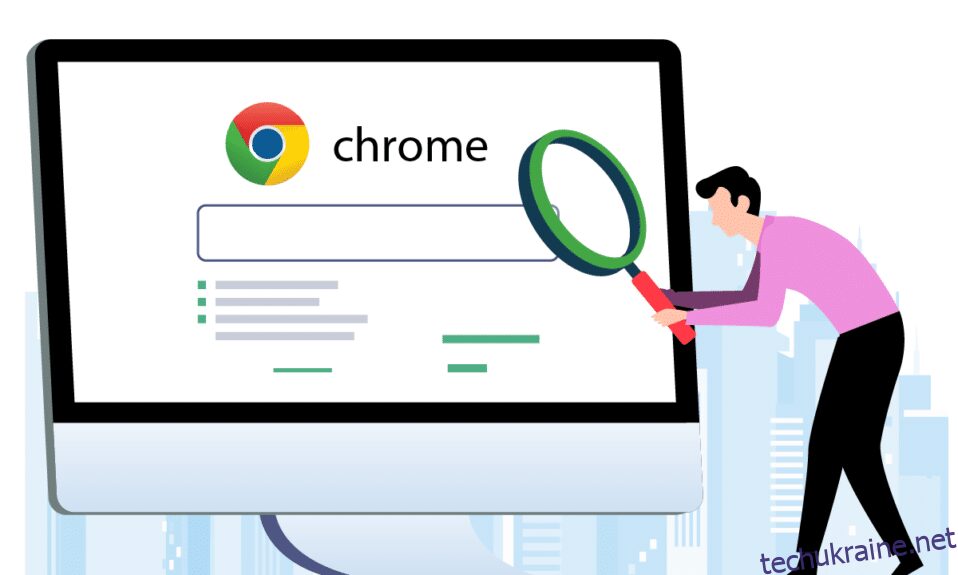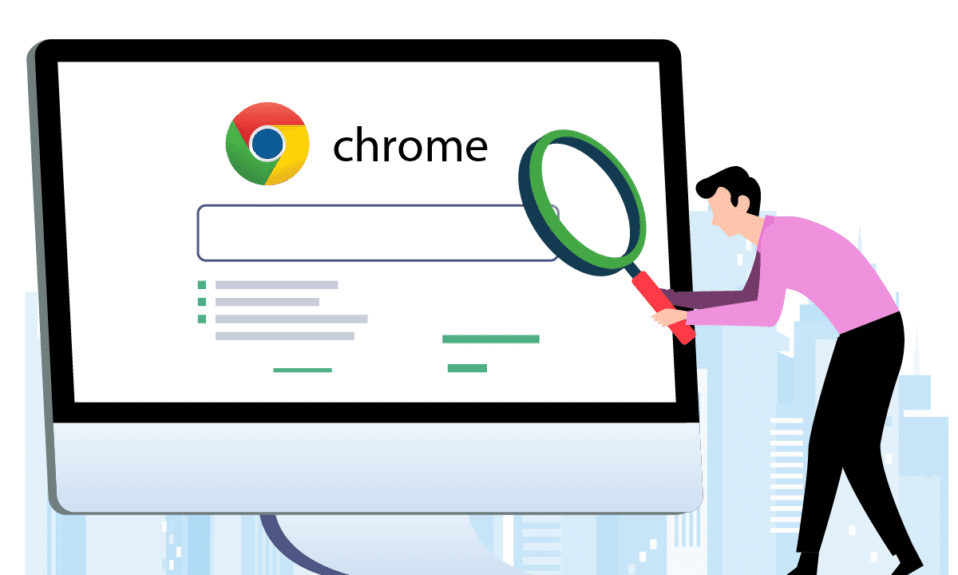
Google Chrome – це найпопулярніший браузер. Він безпечний і пропонує безліч функцій. Але іноді виникають проблеми. Нещодавно в Chrome відсутні смуги прокрутки. Під час використання браузера смуга прокрутки не відображається в Chrome. Це створює ілюзію, що на веб-сторінці немає вмісту, який можна прокручувати. Ця проблема також не обмежується певним сайтом. Якщо ви також маєте справу з такою ж проблемою, ви в правильному місці. Ми пропонуємо вам ідеальний посібник, який допоможе вам виправити помилку зникнення смуги прокрутки Chrome.
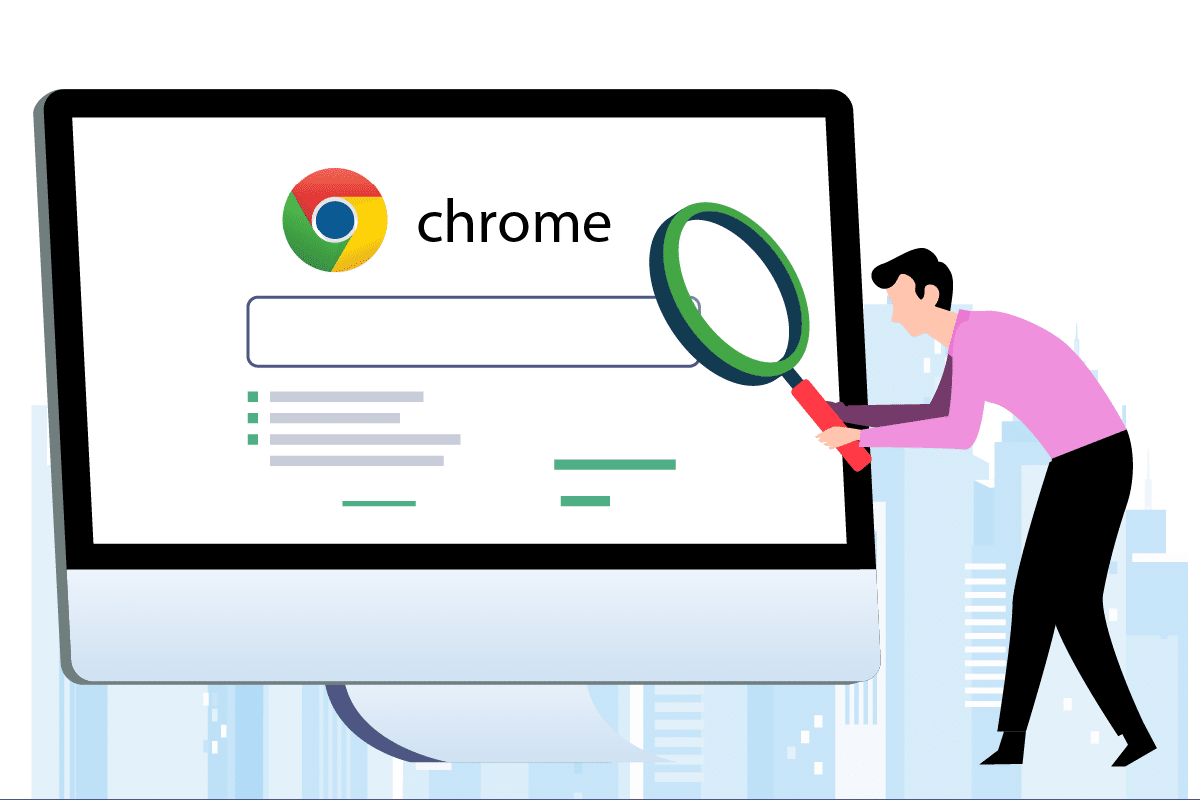
Як виправити зникнення смуги прокрутки Chrome у Windows 10
Причин цієї помилки може бути багато, деякі з них перераховані нижче.
-
Останні модифікації Chrome: останні оновлення Google Chrome пов’язані з функцією автоматичного приховування смуги прокрутки, що може спричинити цю помилку.
-
Втручання розширень: деякі розширення або їх налаштування можуть призвести до приховування смуги прокрутки.
-
Увімкнено накладені смуги прокрутки: якщо в Google Chrome увімкнено параметр накладання смуг прокрутки, може виникнути ця проблема.
Після того, як ви зрозумієте деякі причини, чому смуга прокрутки не відображається в Chrome, перейдіть до методів і виправте проблему, пов’язану з усуненням смуги прокрутки Chrome. По-перше, ми рекомендуємо перезапустити Chrome, закривши та знову відкривши його, і якщо помилка не зникне, скористайтеся наведеними нижче способами.
Спосіб 1. Вимкніть розширення
Розширення Chrome призначені для покращення роботи веб-перегляду, однак у них є свої проблеми. Вимкнення розширень може допомогти вам вирішити проблему зникнення смуги прокрутки Chrome. Для цього виконайте наведені нижче дії та виправте відсутні смуги прокрутки в Chrome.
1. Натисніть кнопку Пуск, введіть Chrome і натисніть клавішу Enter.
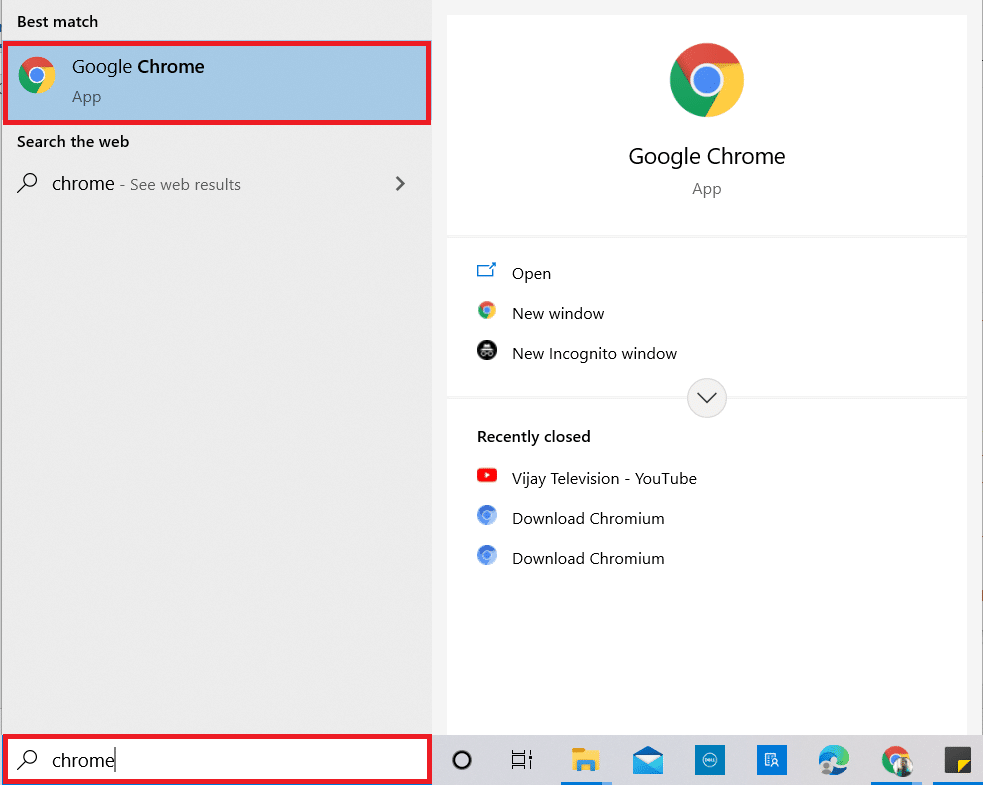
2. В адресному рядку введіть chrome:/extensions/ і натисніть Enter, щоб відкрити список усіх розширень, встановлених у вашому Chrome.
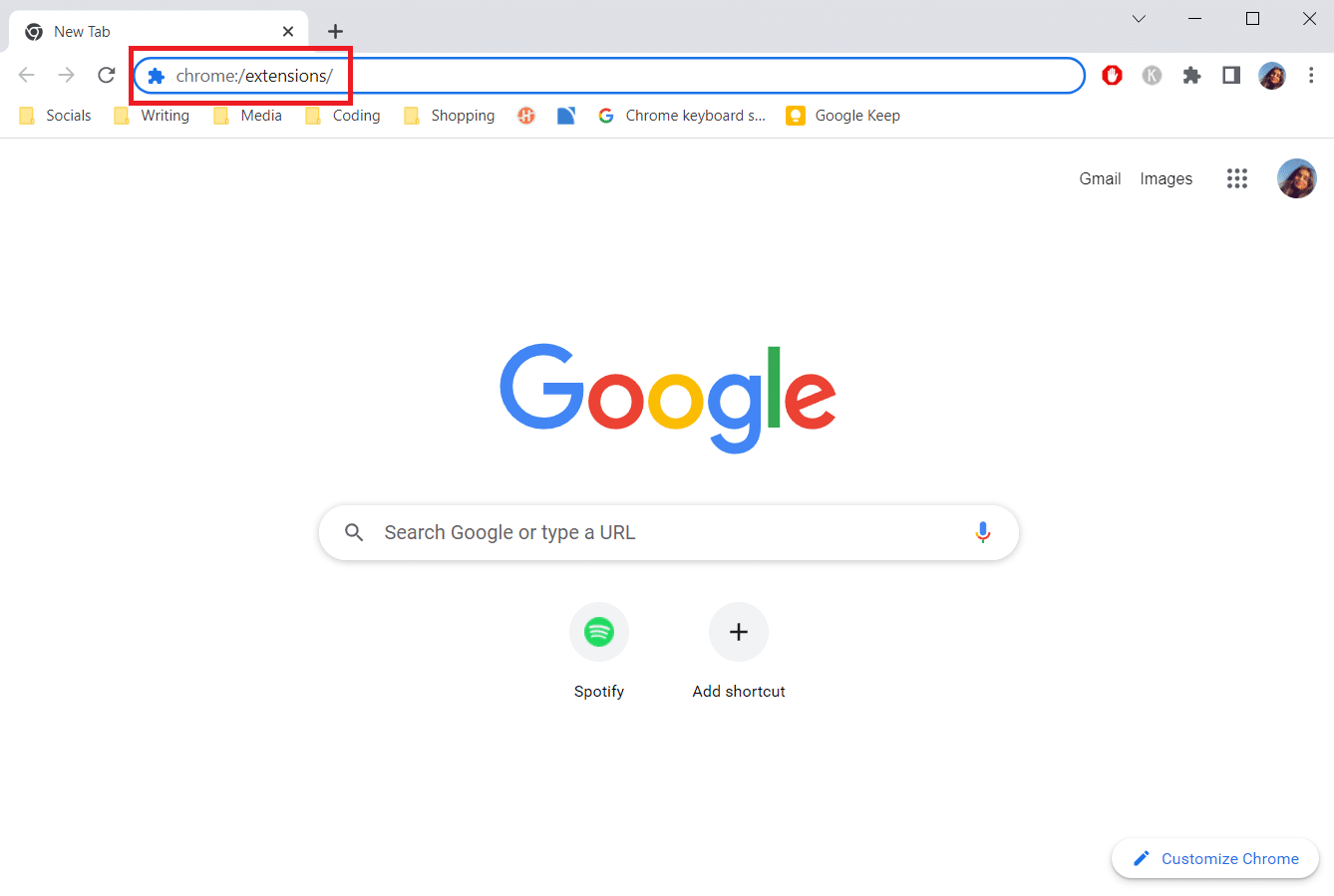
3. Вимкніть розширення, щоб вимкнути їх. Повторіть цей крок для всіх розширень.
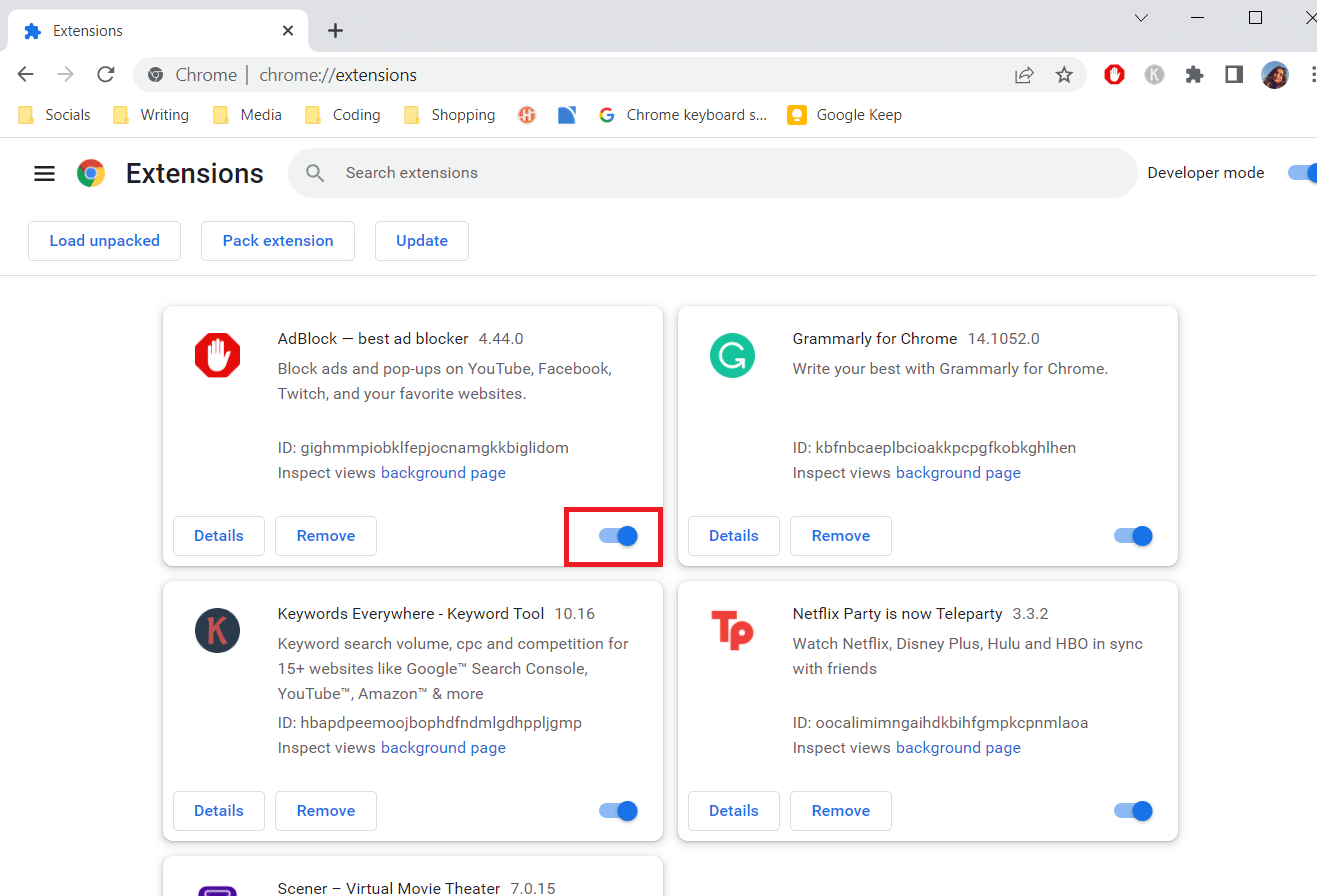
4. Вийдіть із Chrome і відкрийте його знову.
5. Якщо це вирішить проблему, увімкніть розширення по одному, перейшовши на сторінку Розширення, як показано на кроці 3.
6. Якщо ввімкнення певного розширення призводить до того, що проблема з відсутніми смугами прокрутки знову з’являється, просто вимкніть це розширення та активуйте всі інші.
Якщо смуга прокрутки не відображається в Chrome після вимкнення всіх розширень, перейдіть до наступного методу.
Спосіб 2. Вимкніть прапор накладання смуг прокрутки
Прапорці – це попередні функції, які перевіряються google внутрішньо і які можуть стати або не стати частиною браузера Chrome. Прапор Overlay Scrollbar є одним із них, який використовувався для приховування смуг прокрутки на веб-сторінках. Вимкнення його може вирішити проблему, і ви можете зробити це, виконавши ці дії.
Примітка. Останні версії Chrome не мають цього прапорця. Однак він присутній у попередніх версіях Google Chrome.
1. Відкрийте браузер Google Chrome.
2. В адресному рядку введіть chrome:/flags/#overlay-scrollbars і натисніть Enter.
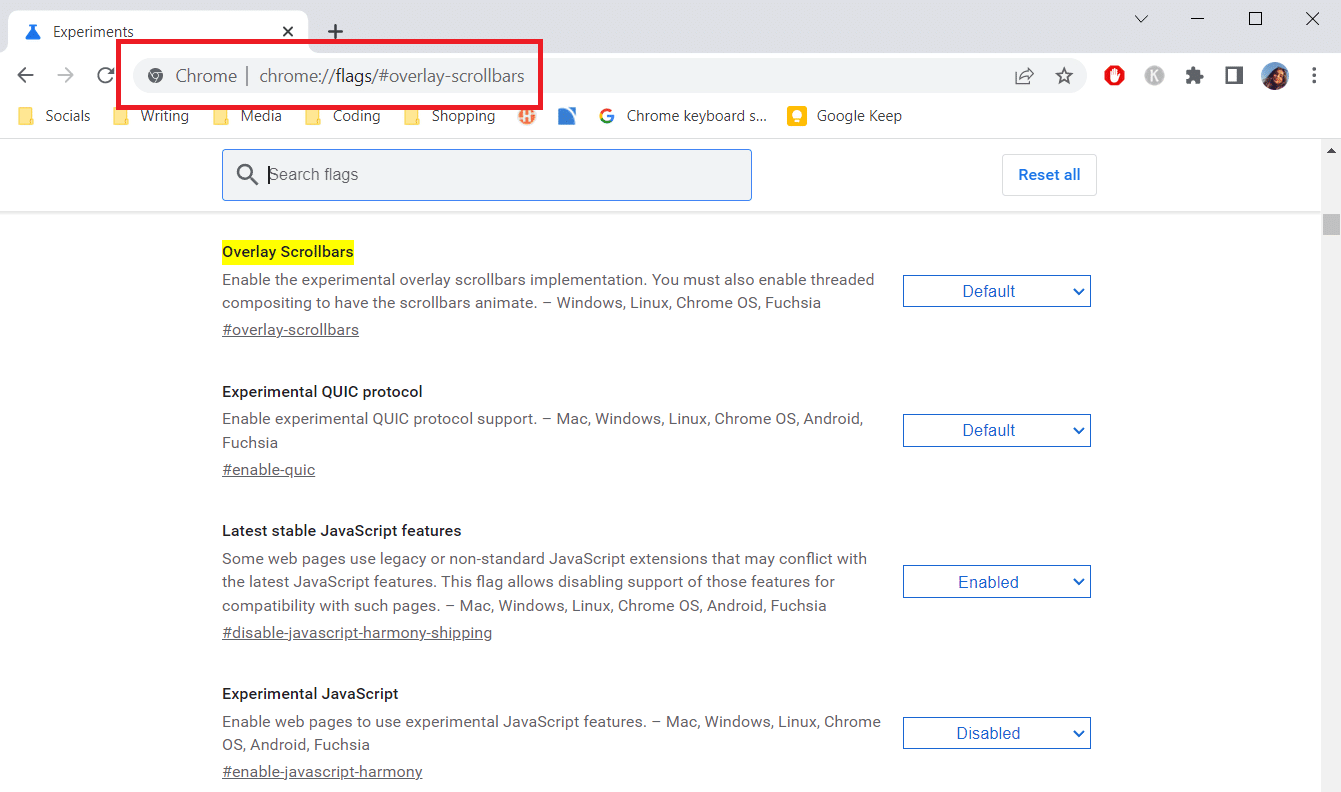
3. Прапор накладання смуг прокрутки буде виділено. Натисніть на спадне меню поруч із ним і виберіть Вимкнено.
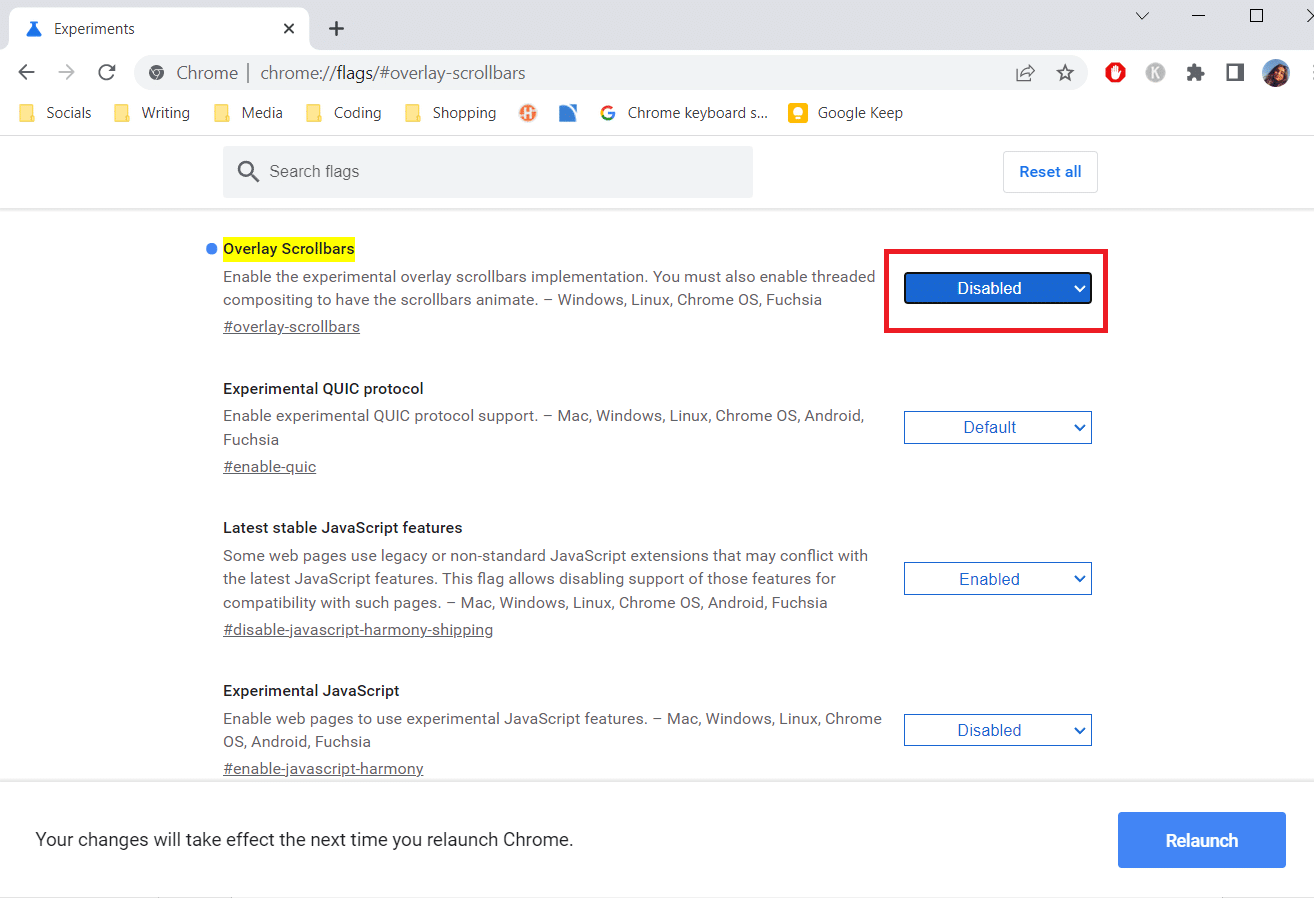
4. Натисніть Перезапустити, щоб перезапустити Chrome.
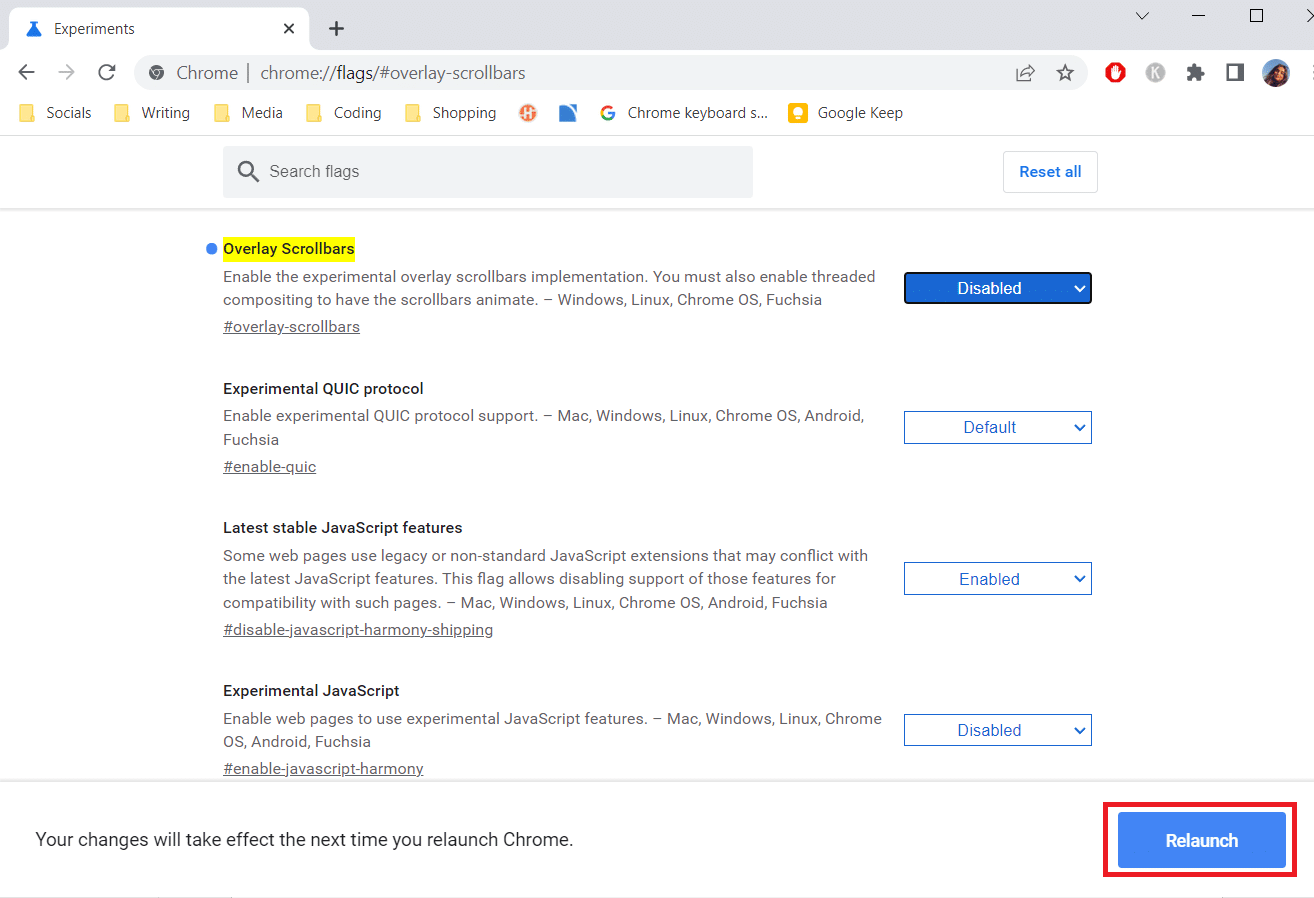
Спосіб 3. Оновіть Chrome
Багато проблем Chrome можна вирішити, оновивши його. Оновлення забезпечують безперебійну та безпечну роботу вашого браузера. Оновлення Chrome може виправити помилку зникнення смуги прокрутки Chrome, і ось як це можна зробити.
1. Запустіть браузер Google Chrome.
2. Натисніть на три точки у верхньому правому куті сторінки. Виберіть Довідка > Про Google Chrome.
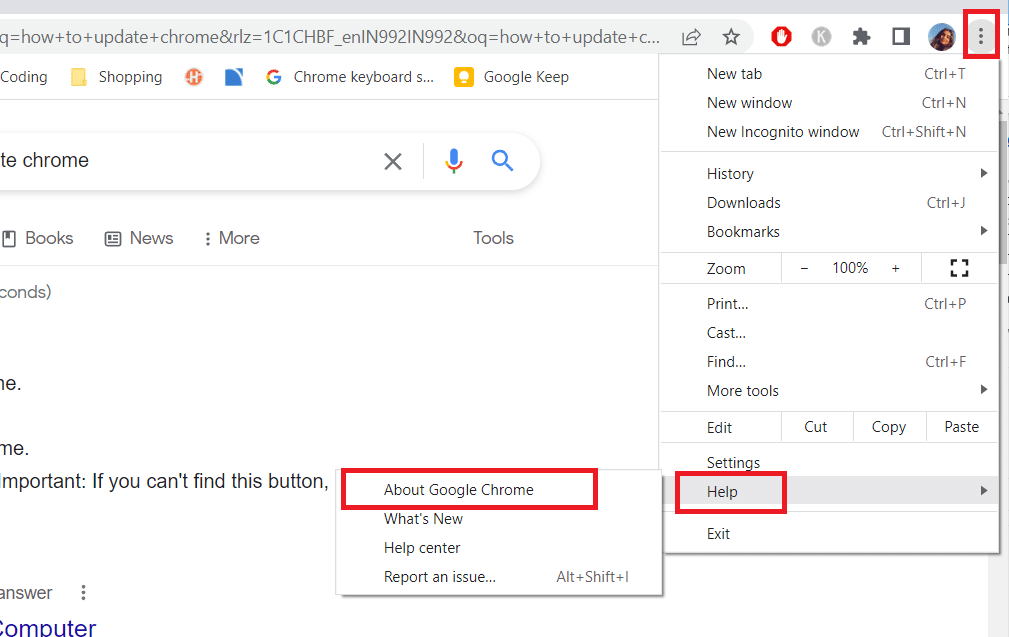
3. У наступному вікні Chrome перевірить наявність оновлень.
4. Якщо є оновлення, Chrome автоматично розпочне оновлення, після чого з’явиться кнопка Перезапустити.
5. Якщо натиснути кнопку Перезапустити, Chrome буде перезапущено з новими оновленнями.
6. Якщо доступних оновлень немає, після кроку 3 ви побачите повідомлення Chrome оновлено.
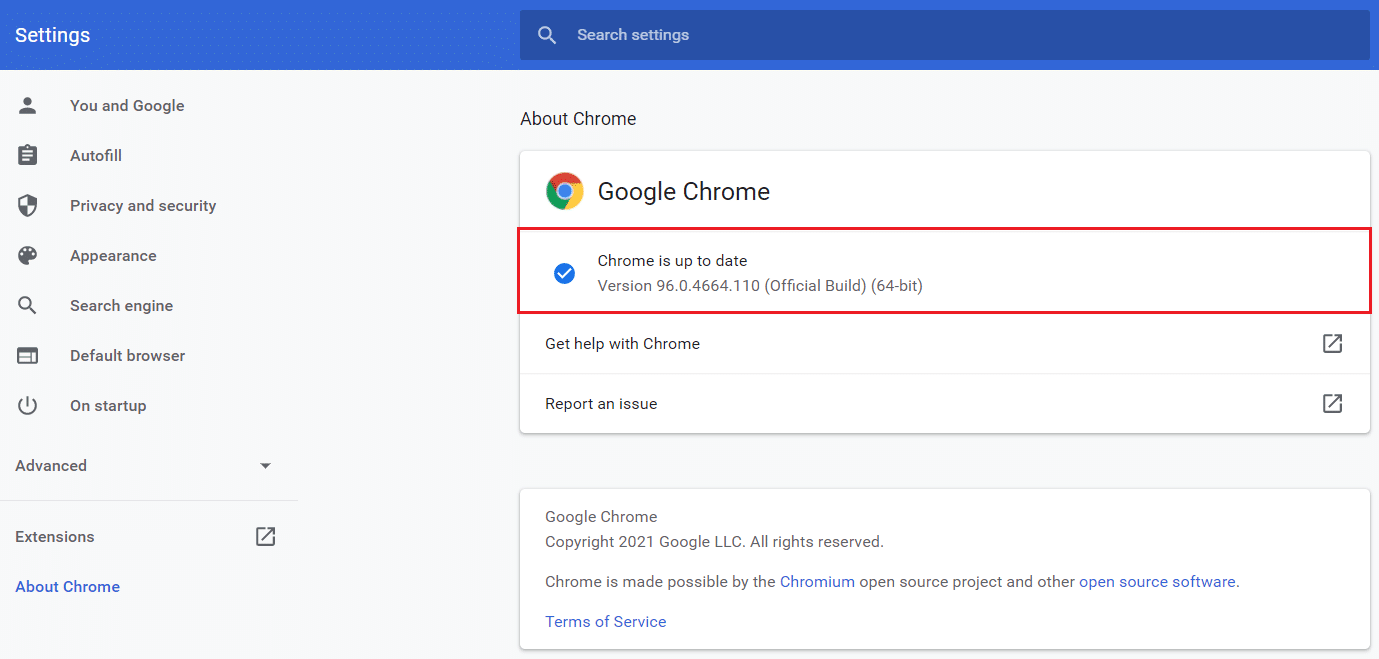
Спосіб 4. Вимкніть апаратне прискорення
Апаратне прискорення призначене для того, щоб зробити прокручування більш плавним, хоча час від часу воно викликає проблеми, наприклад, смуга прокрутки не відображається в Chrome. Його вимкнення може вирішити проблему з відсутністю смуг прокрутки в Chrome, і ви можете виконати ці дії, щоб зробити це.
1. Виконайте кроки 1 і 2 зі способу 3 і перейдіть до налаштувань Chrome.
2. Прокрутіть униз і знайдіть параметр «Додатково», клацніть його, щоб розгорнути.
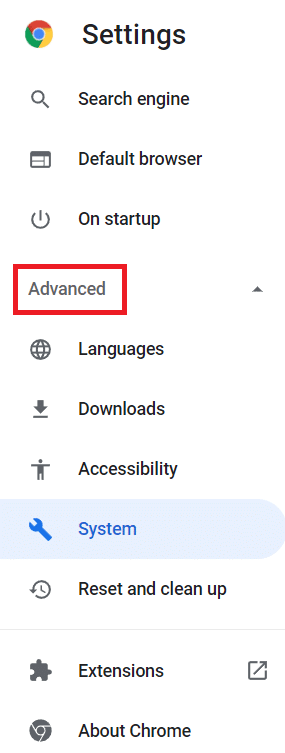
3. Виберіть параметр Система.
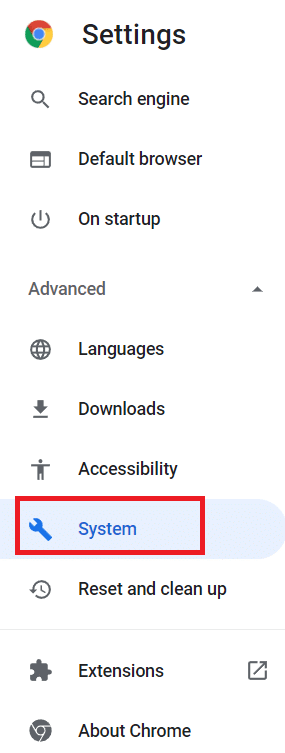
4. Вимкніть опцію Використовувати апаратне прискорення, якщо доступна.
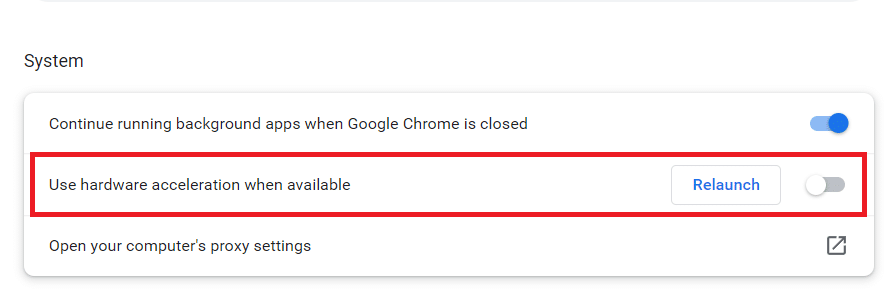
5. Натисніть кнопку Перезапустити, щоб перезапустити Chrome.
Нижче наведено деякі комбінації клавіш для прокручування веб-сторінок
- Натисніть клавішу пробіл, щоб прокрутити вниз.
- Натисніть клавіші зі стрілками щоб прокрутити вгору та вниз, щоб прокрутити веб-сторінку вниз.
- Натискайте клавіші зі стрілками вгору/вниз, утримуючи клавішу Fn (функціональна), щоб прокручувати веб-сторінку вгору/вниз.
Часті запитання (FAQ)
Q1. Чому моя смуга прокрутки завжди зникає?
Відповідь: коли вміст розміщено у власному контейнері, смуга прокрутки може зникнути. Наприклад, текстове поле може містити більше тексту, ніж воно може відобразити в будь-який момент часу. Смуги прокрутки зникнуть, якщо ви видалите достатньо тексту з цього контейнера.
***
Сподіваємося, що цей посібник був корисним і ви змогли вирішити проблему зникнення смуги прокрутки Chrome. Повідомте нам, який метод спрацював вам найкраще. Якщо у вас є запитання чи пропозиції, не соромтеся залишати їх у розділі коментарів.